Подключите Google Analytics к своему сайту WordPress с помощью Site Kit
После того, как ваш сайт запущен и работает, следующим шагом будет отслеживание его посещаемости. Вот где в игру вступает Google Analytics.
Google Analytics – это мощный продукт для проверки и анализа посещаемости и поведения посетителей на вашем сайте. Google Analytics показывает количество посещенных страниц, трафик с реферальных сайтов, среднее время пребывания на сайте, показатель отказов каждого сообщения / страницы вашего блога и многое другое.
Давайте посмотрим, как работает Google Analytics и как настроить его на панели управления WordPress с помощью плагина Site Kit.
Чем вам помогает Google Analytics?
Если вы недавно начали вести блог, будь то для личного или коммерческого использования, настройка Google Analytics – это первое, что вам следует сделать. Ниже приведен список лишь нескольких аспектов, в выполнении которых может помочь Google Analytics:
- Проверить количество посетителей вашего сайта.
- Чтобы узнать географическое положение ваших посетителей.
- Чтобы определить, какие страницы вашего сайта не подходят для мобильных устройств.
- Чтобы отфильтровать реферальные сайты, отправляющие на ваш сайт огромный трафик.
- Увеличить посещаемость вашего сайта и спланировать его рост.
- Чтобы улучшить самые популярные страницы вашего сайта.
- Для анализа и повышения скорости вашего сайта.
- Чтобы повысить уровень вовлеченности вашего сайта.
Теперь давайте посмотрим, как вы можете интегрировать Google Analytics со своим сайтом.
Установка Google Analytics на ваш сайт WordPress
Во-первых, вам нужно создать учетную запись в Google Analytics, а затем интегрировать ее на свой веб-сайт с помощью плагина Site Kit. Давайте обсудим оба шага по отдельности.
Создать учетную запись в Google Analytics
Следуйте инструкциям ниже, чтобы создать учетную запись Google Analytics.
1. Чтобы создать учетную запись, перейдите в Google Analytics .
2. Щелкните « Начать измерения» .
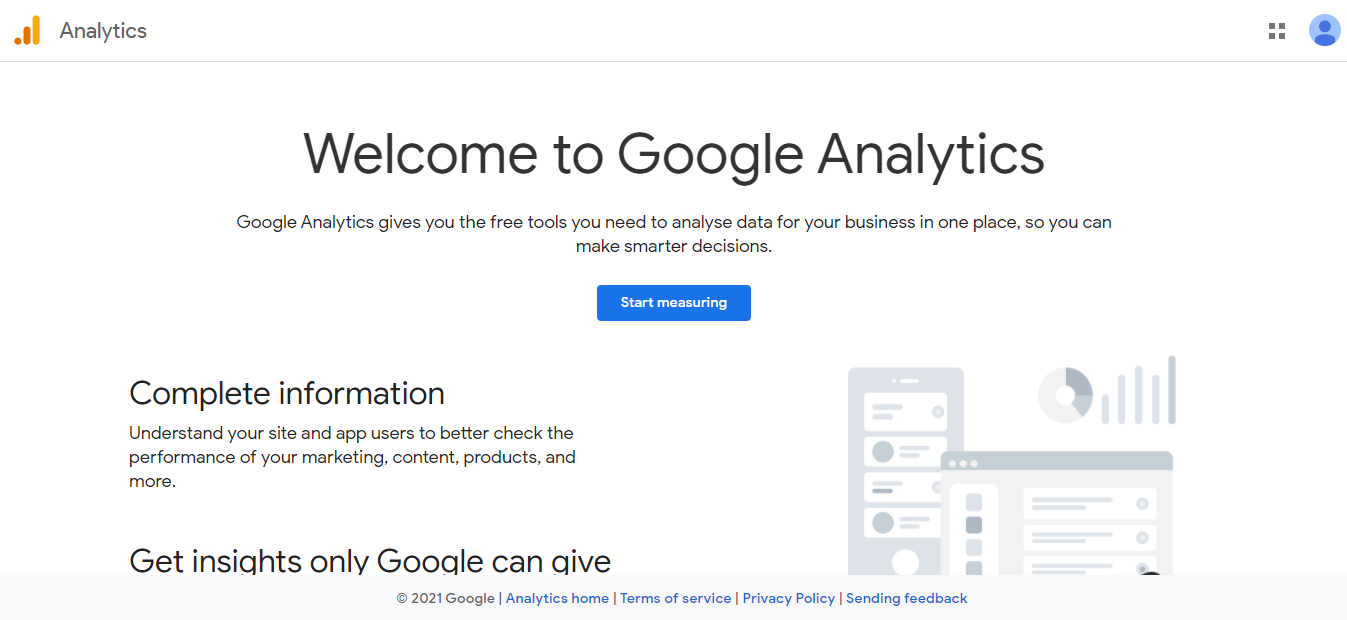
3. Чтобы получить доступ к своей учетной записи, введите свое имя пользователя .
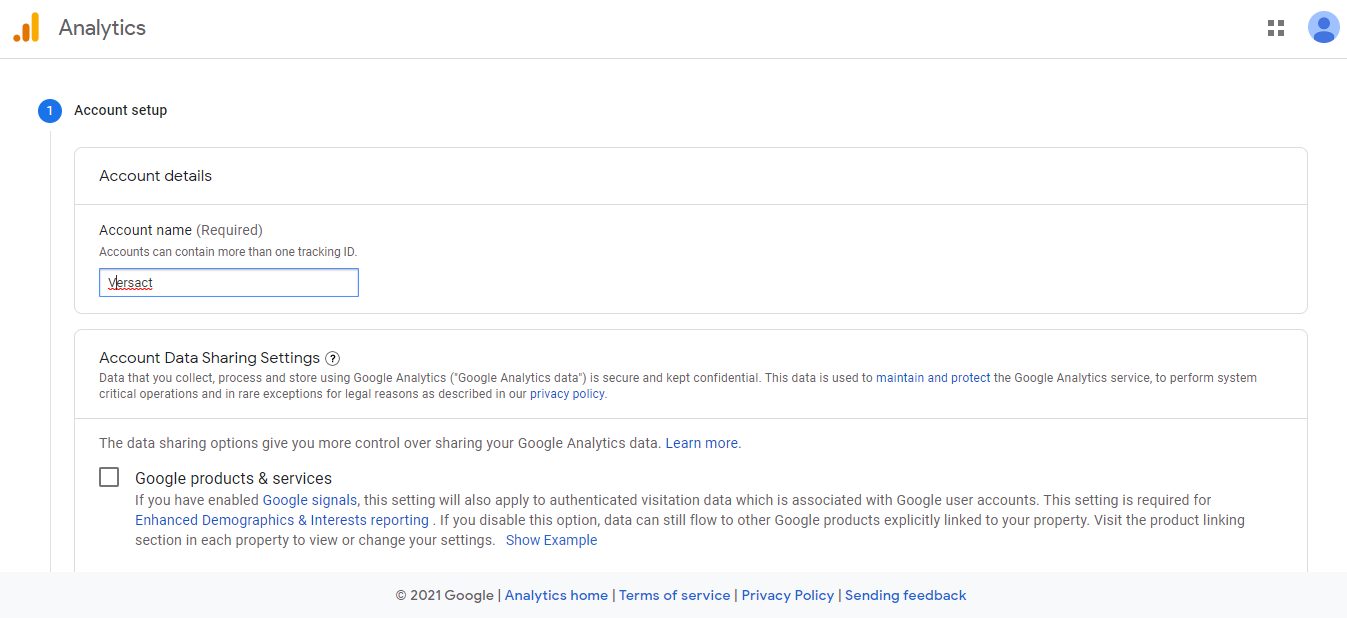
4. Щелкните Далее .
5. Введите сведения о своем объекте в настройках свойств и нажмите « Далее» .
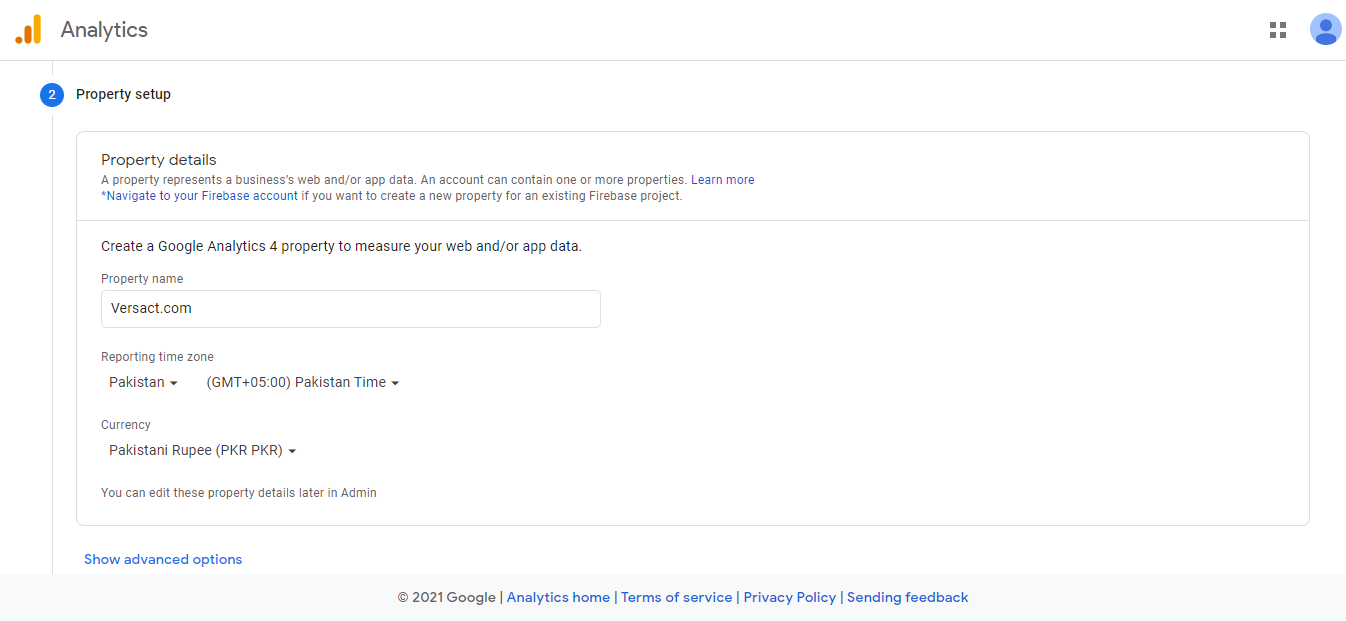
6. В разделе « О своей компании » добавьте сведения о своей компании и нажмите « Создать» .
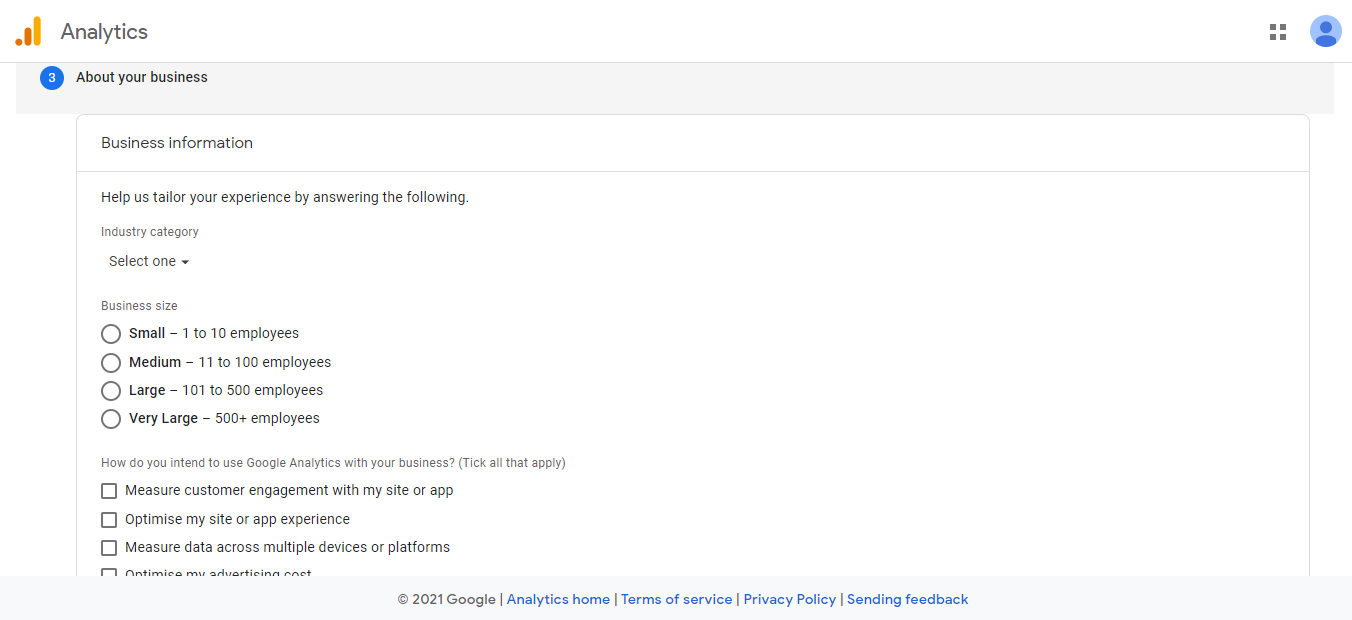
Вы увидите всплывающее окно с Условиями использования Google.
7. Прочтите и примите Условия использования .
Вот как вы можете успешно создать свою учетную запись.
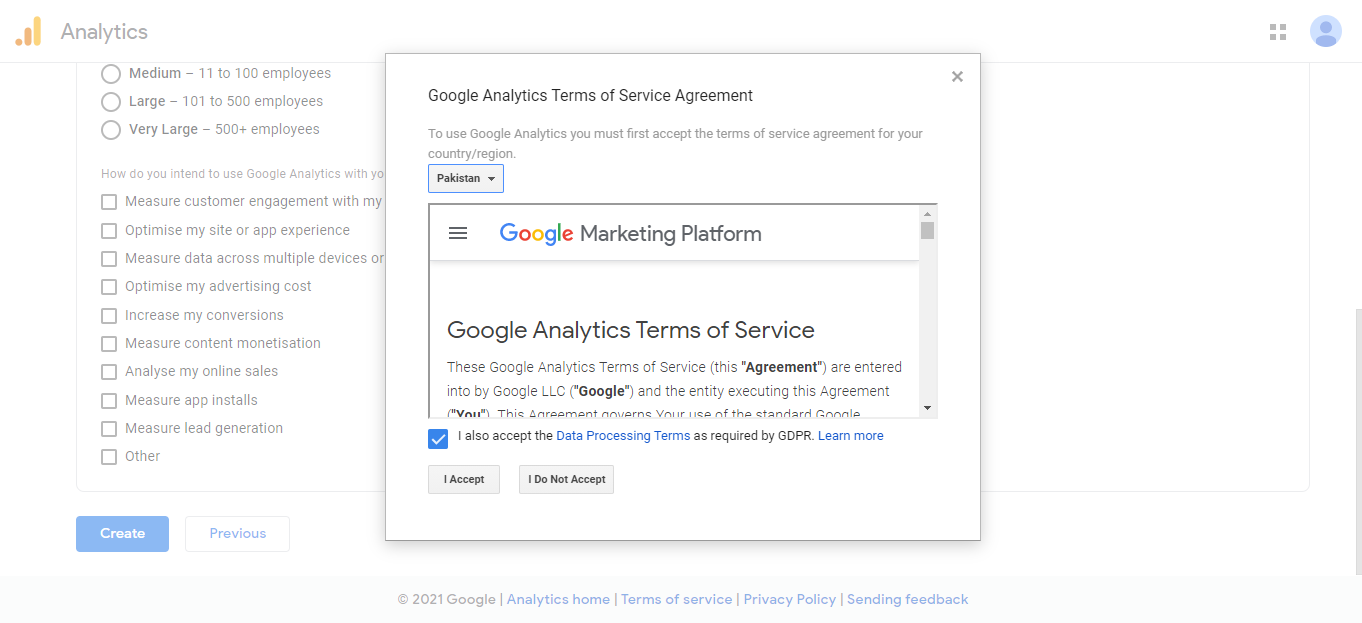
Давайте обсудим вторую часть, где вам нужно будет подключить Google Analytics к Site Kit, чтобы интегрировать его в свою панель управления WordPress.
Добавление Google Analytics на ваш сайт
Чтобы добавить Google Analytics в свою панель управления WordPress, вам нужно использовать плагин Site Kit by Google. Давайте обсудим, что это за плагин и как его настроить.
Что такое Site Kit by Google Plugin и как он работает?
Google Site Kit позволяет интегрировать Google Analytics и Google Search Console в вашу панель управления WordPress. Site Kit – это универсальное решение, которое упрощает развертывание, управление и анализ критически важных служб Google для обеспечения успеха вашего веб-сайта.
Благодаря простой для понимания статистике и подробному анализу трафика для каждого сообщения вы можете спланировать будущее своего блога. Это помогает вам анализировать, как люди находят ваш сайт и взаимодействуют с ним.
Скачать: Site Kit от Google
Посмотрим, как его настроить.
1. Войдите в свою панель управления WordPress и выберите Плагины > Добавить новый .
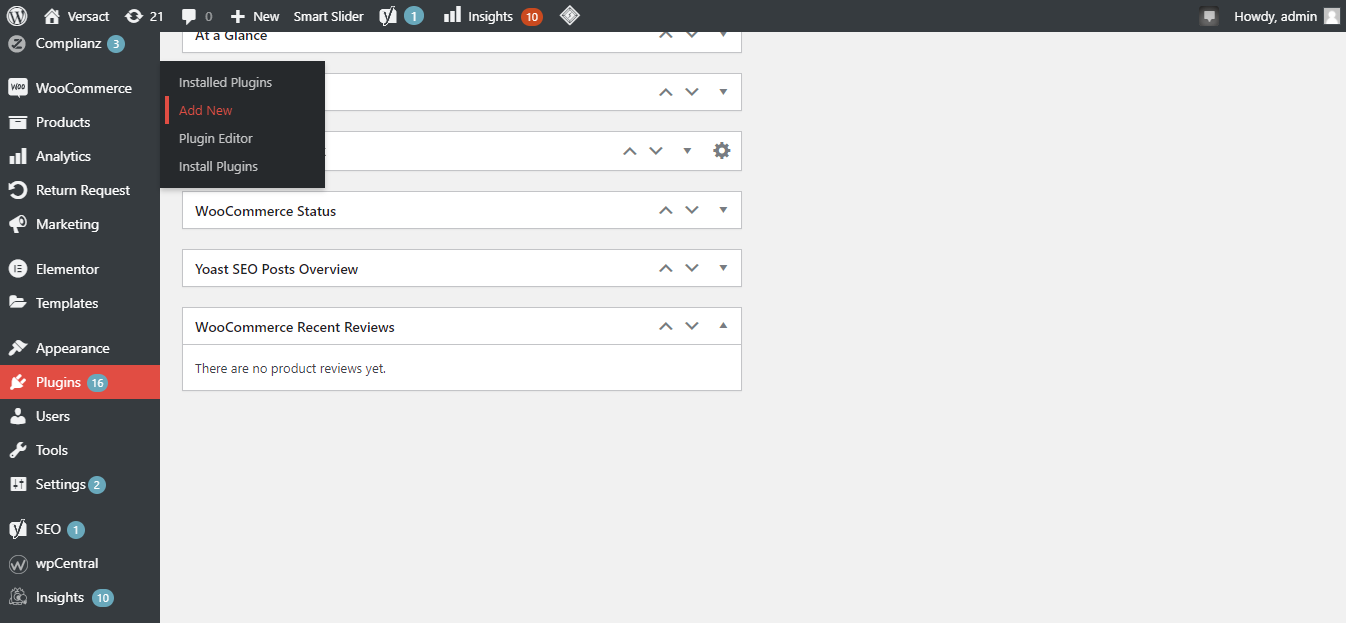
2. Найдите набор плагинов на сайте Google. Установить и активировать.
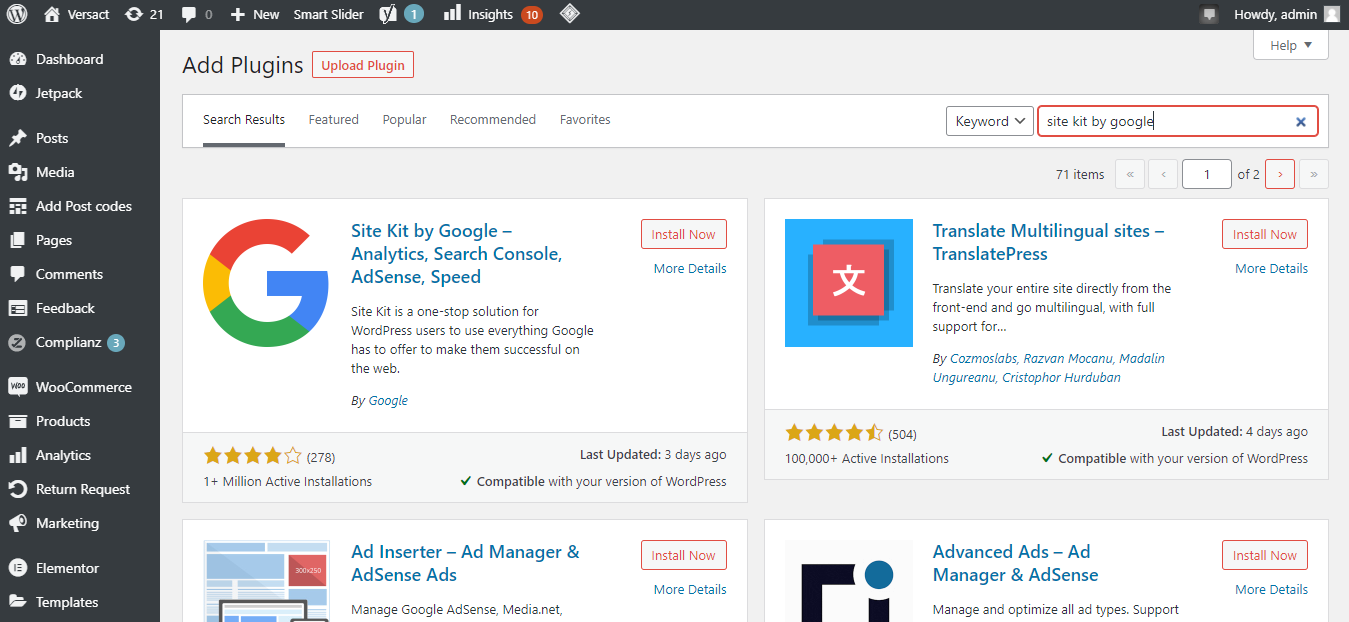
Теперь плагин активирован на вашем сайте.
Настройте Site Kit с помощью подключаемого модуля Google
Давайте быстро посмотрим, как вы можете установить плагин на свой сайт.
1. Чтобы настроить плагин, нажмите Начать настройку .
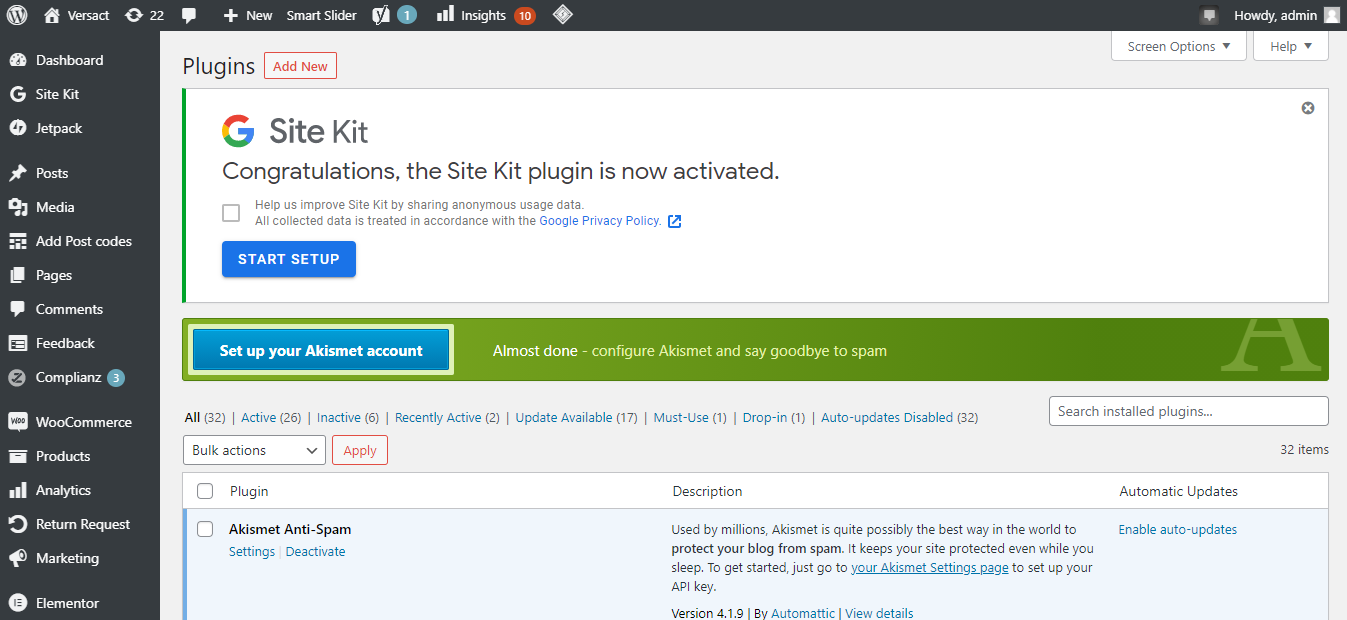
2. Войдите в свою учетную запись Google.
Убедитесь, что вы используете учетную запись Google, для которой настроили Google Analytics.
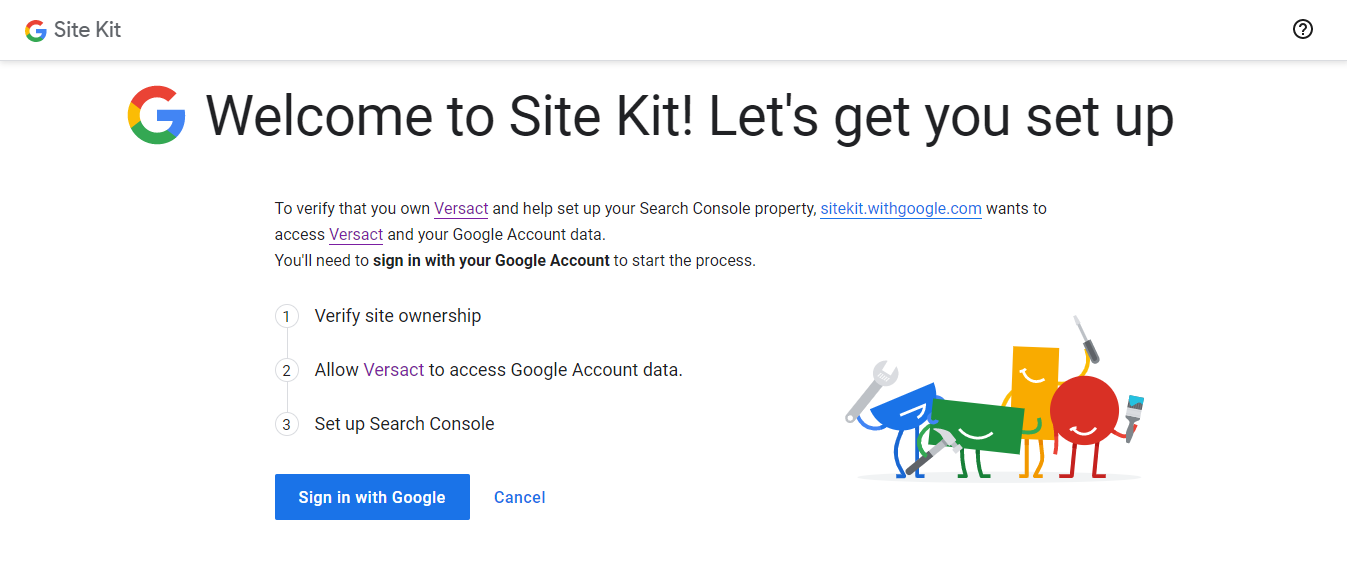
3. Щелкните Разрешить и продолжить .
4. После того, как вы вошли в свою учетную запись Google. Щелкните Разрешить > Добавить сайт .
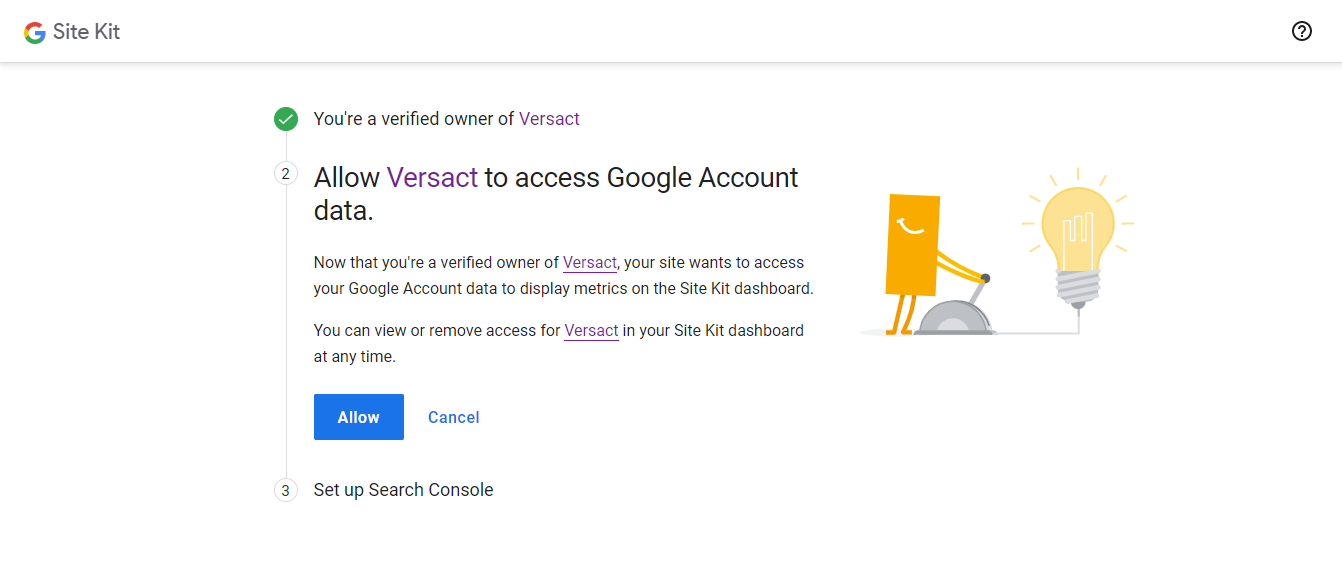
Вы успешно настроили плагин.
Подключите учетную запись Google Analytics
После настройки плагина следующим шагом будет его подключение к существующей учетной записи Google Analytics на вашем веб-сайте, чтобы он начал получать данные напрямую и отображать их на вашей панели управления.
1. Перейдите в панель управления WordPress > Site Kit .
2. Войдите в свою учетную запись Google.
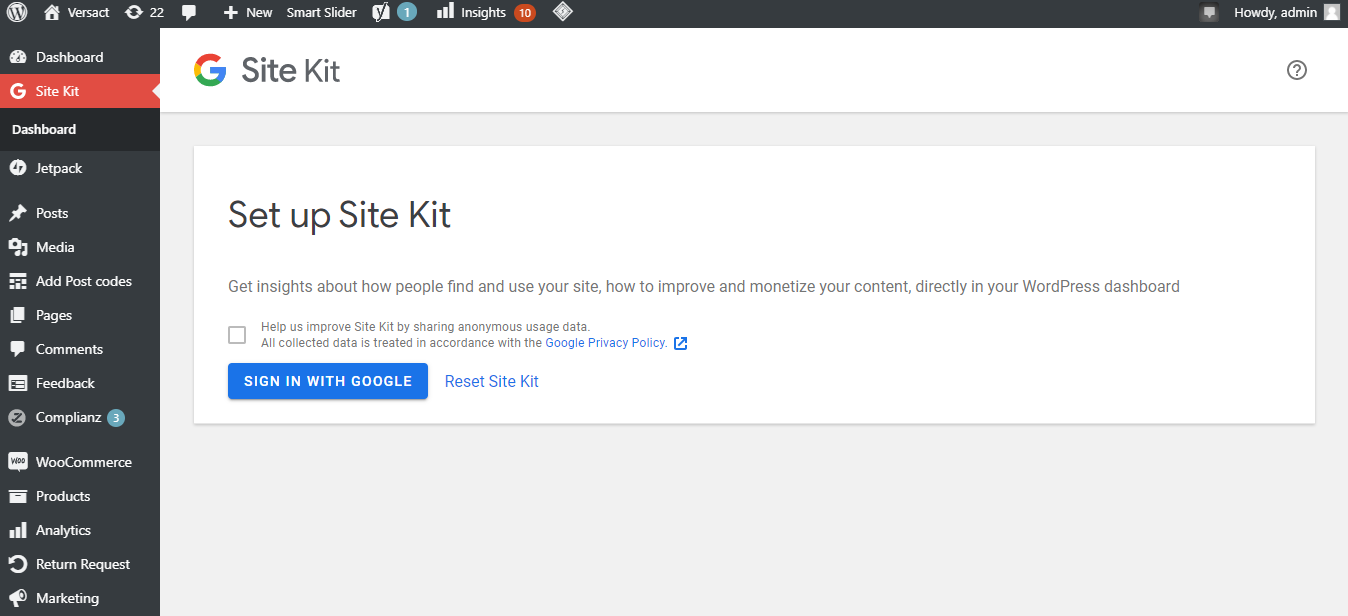
Помните, что войдите в систему с учетной записью Gmail, для которой настроили Google Analytics. Таким образом, Site Kit получает прямой доступ к Google Analytics. Если вы используете другую учетную запись, вам, возможно, придется внести некоторые изменения в исходный код.
3. Щелкните Разрешить.
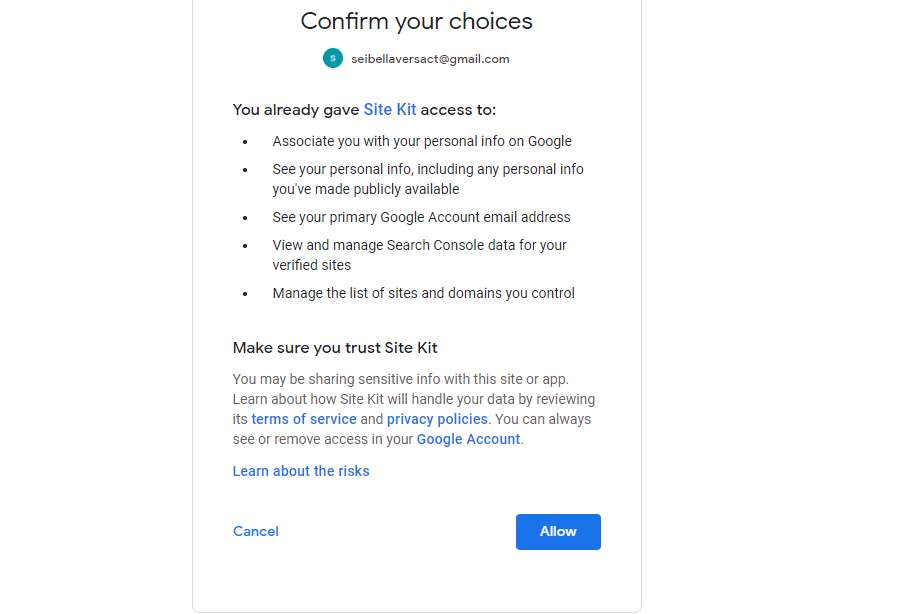
Site Kit теперь подключен к Google Analytics и Google Search Console на вашем веб-сайте. Теперь вы сможете увидеть данные Google Analytics сразу после настройки пакета сайта.
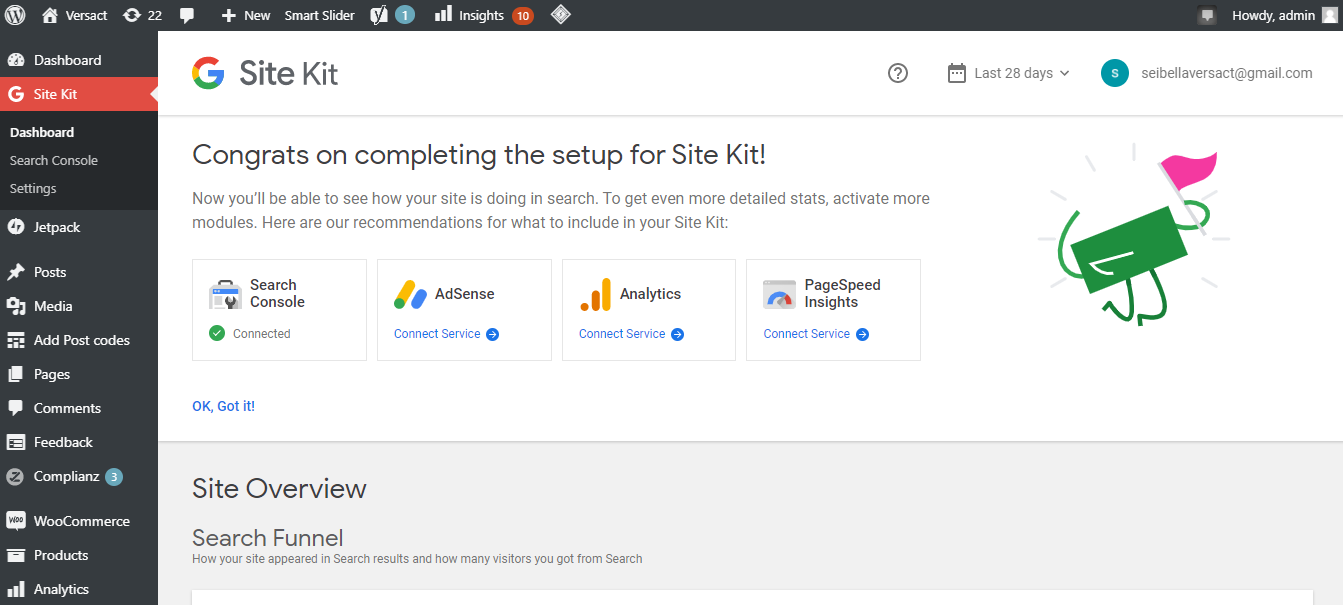
Как проверить детали производительности
1. Войдите в свою панель управления WordPress и перейдите в Site kit.
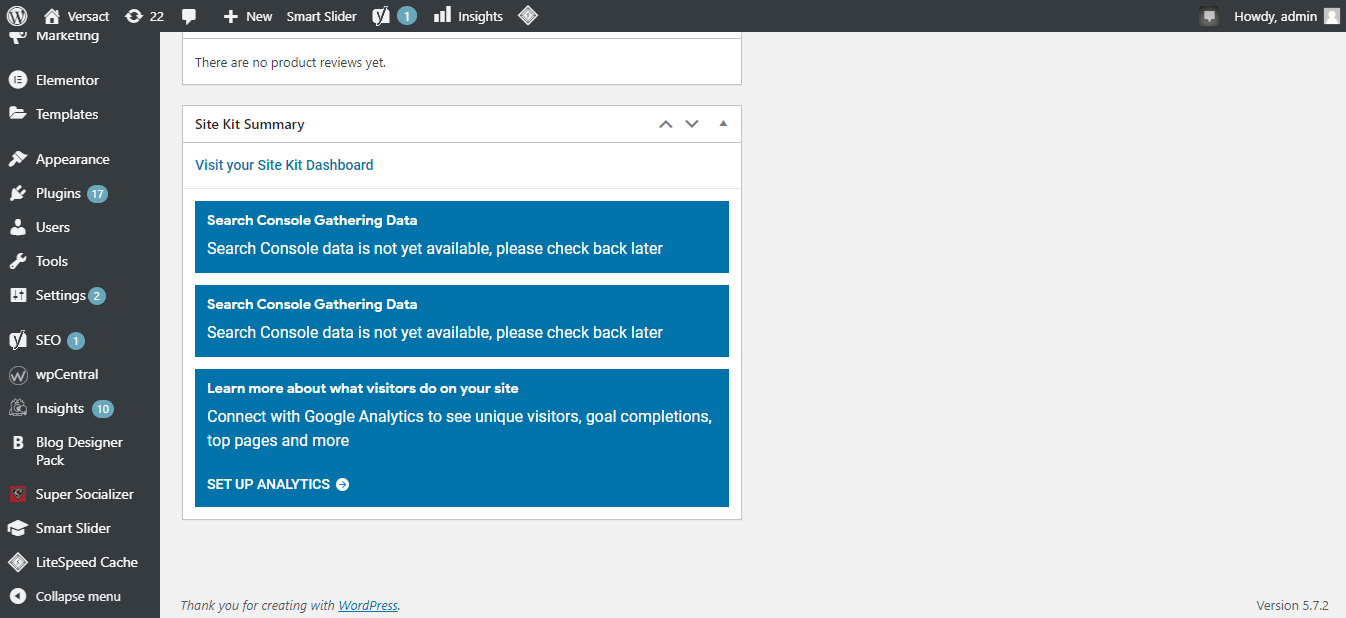
Все, к чему вы можете получить доступ в Google Analytics и Search Console, теперь будет доступно в вашей панели управления WordPress после настройки плагина.
Чтобы получить доступ к Google Search Console, перейдите в Site Kit > Search Console на панели инструментов WordPress.
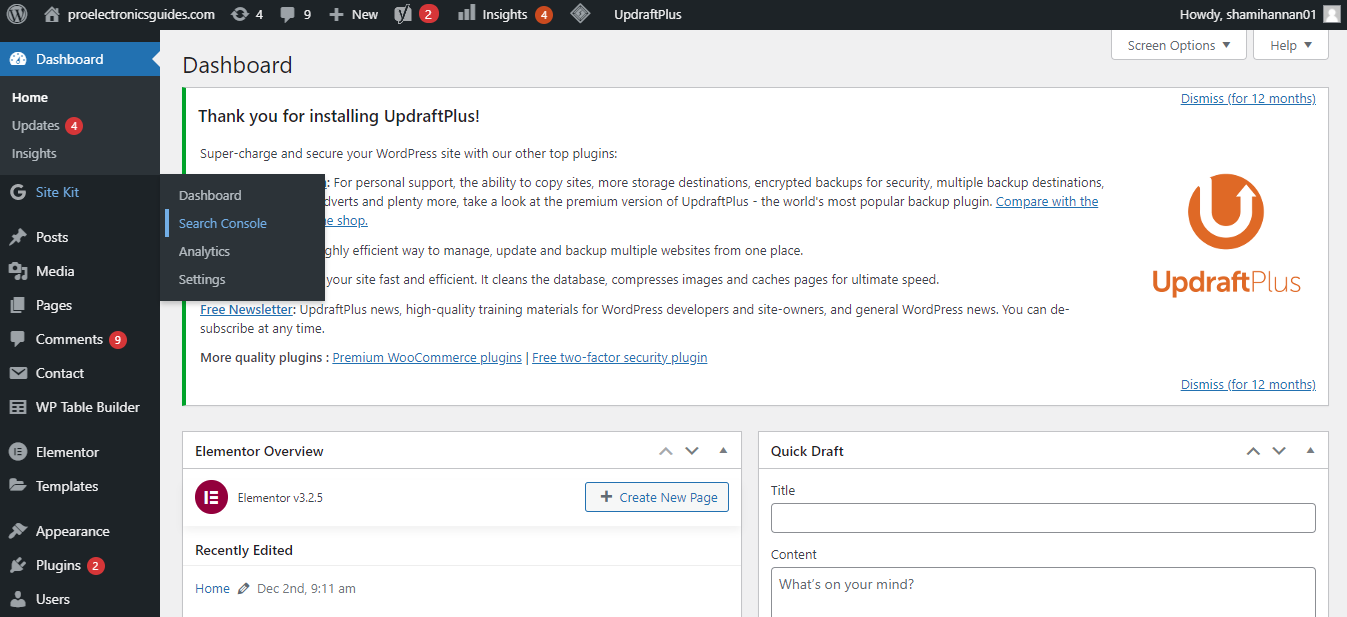
С помощью консоли поиска Google вы можете видеть позицию своего сайта в результатах поиска Google, количество раз, когда люди нажимают на ссылку на ваш веб-сайт в Google, количество появлений вашего веб-сайта в результатах поиска Google и среднюю позицию ваших ключевых слов – и все это из вашего WordPress. Приборная панель.
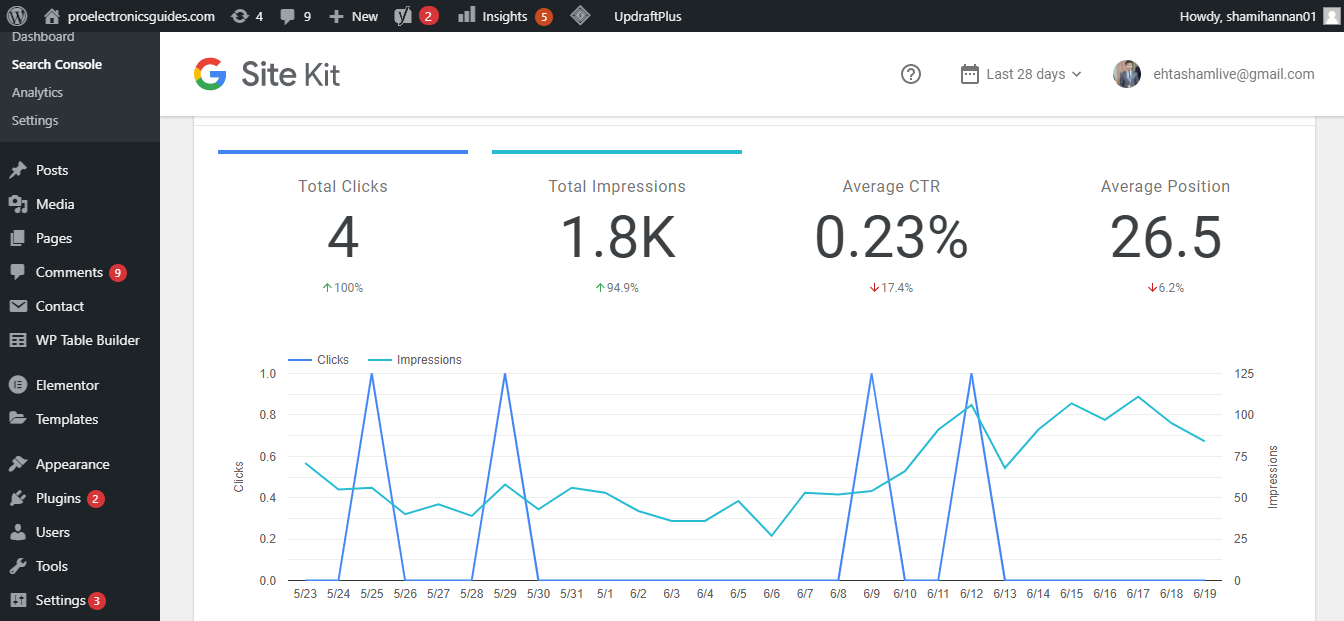
Как и в стандартной поисковой консоли, вы можете быстро проанализировать основные запросы, которые приносят большую часть трафика на ваш сайт, в панели управления WordPress.
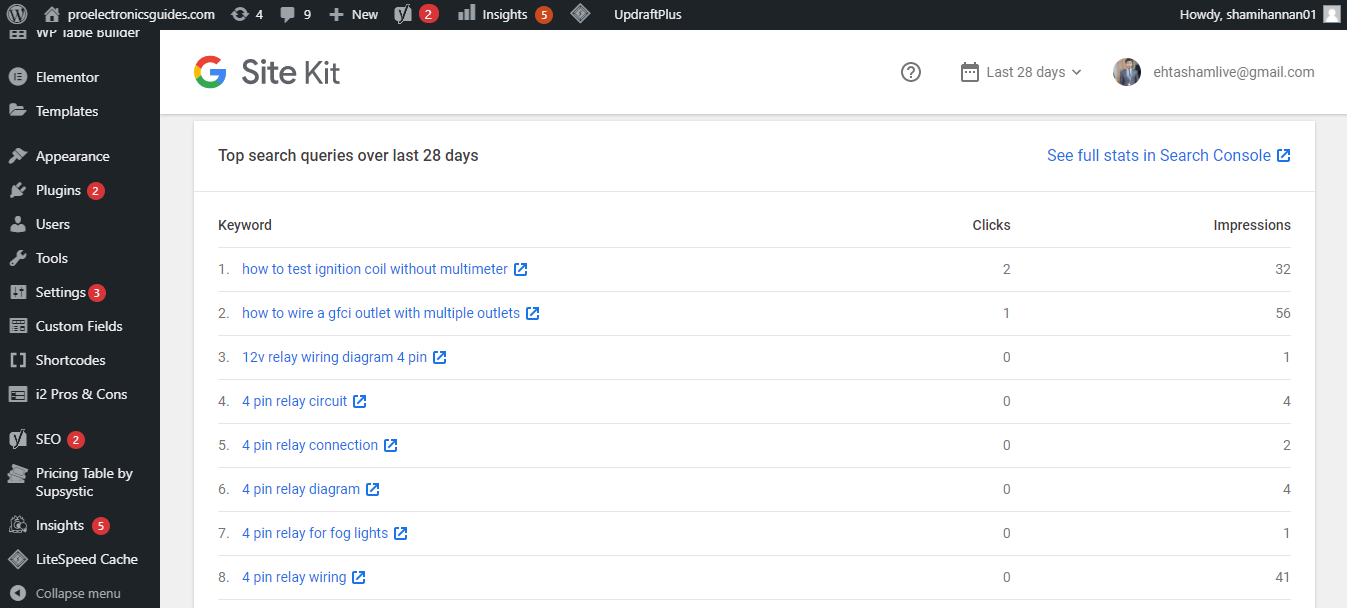
Наконец, если у вашего веб-сайта более одного администратора, всем им придется один раз подключиться к Site Kit со своей учетной записью Google, чтобы получить к нему доступ в панели управления WordPress. Кроме того, все электронные письма, используемые этими администраторами, должны иметь доступ к этому ресурсу в Search Console / Analytics.
Аналитика стала проще с помощью Site Kit
Настроить плагин очень просто. Нетехники, не имеющие опыта программирования, могут легко установить плагин на своем веб-сайте.
С помощью Site Kit вы можете отслеживать аналитику производительности веб-сайта в одном месте. Кроме того, даже если вы войдете в свою панель управления, чтобы создать сообщение, обновить плагин или управлять любым недавним комментарием, вы можете мгновенно увидеть свою статистику. Итак, если вы видите ненормальное поведение трафика, вы можете провести своевременный и глубокий анализ.
Проверяя поток посетителей, демографические данные и поведение пользователей в Google Analytics, вы можете лучше выбирать партнерские предложения для максимальной конверсии.